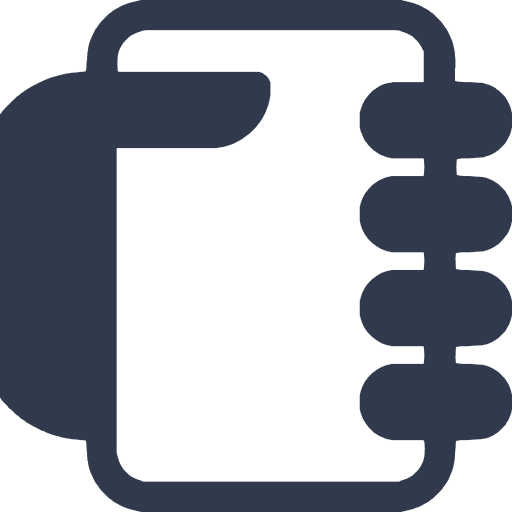Jak skrýt fotky na iPhonu a uzamknout je pomocí Face ID?
Kliknutím na Líbí se podpoříte tvorbu podobného obsahu. Děkujeme!
Nejspíš to znáte. Váš iPhone je plný krásných fotek – z dovolené, s dětmi, mazlíčky, nebo jen tak pro radost. Ale někde mezi tím se může schovávat něco citlivějšího. Něco, co jste fotili pro sebe. A přesně v tu chvíli, kdy někomu ukazujete album, se může stát malér. Jedno přejetí prstem a trapas je na světě. Dobrá zpráva však je, že Apple s tím počítá. A má pro vás jednoduché řešení.
Mnoho lidí si myslí, že k zamykání fotek potřebují speciální aplikaci nebo nějaký „trezor“ z App Storu. Ale opak je pravdou. iPhone má všechno potřebné už v sobě. Apple totiž už od iOS 8 umožňuje skrýt snímky přímo v aplikaci Fotky. A s příchodem iOS 16 a novějších verzí je to ještě bezpečnější – fotky jsou uzamčeny biometricky a přístup k nim máte jen vy.
Jak fotky schovat? Je to otázka vteřin
Nejste si jistí, jak na to? Nemusíte mít obavy – celý proces je jednoduchý a zvládnete ho během pár vteřin. Tady je podrobný postup:
- Otevřete Fotky
- Najděte snímek, který chcete skrýt
- Dlouze na něj klepněte, dokud nevyskočí nabídka
- Zvolte možnost Skrýt (ikona přeškrtnutého oka)
- Potvrďte
Hotovo. Fotka zmizí z hlavní galerie a přesune se do složky Skryté. A pokud máte iOS 16 nebo vyšší, tato složka bude uzamčená. Bez vašeho obličeje, otisku prstu nebo kódu se do ní nikdo nedostane.
Chcete schovat víc obrázků najednou? Není problém. Otevřete album, klepněte na Vybrat, označte všechny fotky, které mají zmizet z dohledu, a pak jen tapněte na tři tečky > Skrýt. Rychlé, čisté, efektivní.


A hlavně: tyto fotky se skryjí i na všech ostatních zařízeních, která máte připojená ke stejnému Apple ID. Takže pokud máte iPad, Mac nebo druhý iPhone – synchronizace to vyřeší za vás.
Co když je chcete zase vrátit? I to je snadné. Otevřete album Skryté, najděte konkrétní snímek, dlouze na něj klepněte a zvolte Odkrýt. Fotka se vrátí zpět do běžného alba, jako by se nikdy nic nestalo.
Kde ty skryté fotky vlastně najdu?
V aplikaci Fotky otevřete záložku Sbírky a sjeďte dolů do sekce Další alba – právě tam najdete složku Skryté. Nemusíte se ale obávat, přístup k ní je možný až po ověření vaší identity.
Chcete větší klid? Složku skryjte úplně. Někomu nestačí fotky zamknout – chce, aby složka „Skryté“ ani nebyla vidět. A i to Apple umožňuje. Stačí pár kroků:
- Otevřete Nastavení
- Klepněte na Aplikace – Fotky
- Najděte možnost Zobrazit skryté album
- Přepínač vypněte
A je to. Složka nebude v aplikaci Fotky vůbec vidět. Funguje dál, jen je „neviditelná“. Ideální třeba v momentě, kdy telefon půjčujete dětem nebo někomu jinému.
A malé varování na závěr: pokud používáte iCloud a přihlásíte se k němu přes počítač, skryté fotky mohou být v katalogu stále viditelné. Takže pokud máte opravdu citlivé záběry, doporučuje se vypnout synchronizaci s iCloudem nebo použít další zabezpečení.

Ochrana soukromí je jednodušší, než si myslíte
Nepříjemné momenty, kdy omylem ukážete víc, než jste chtěli, nejsou nevyhnutelné. iPhone nabízí nástroj, jak tomu zabránit – a dělá to stylově, bez složitostí a s důrazem na bezpečí.
Vše, co potřebujete, už v telefonu máte. Ať už jde o pár soukromých záběrů, osobní dokumenty nebo cokoli jiného, stačí si jen jednou vše nastavit – a máte klid. A teď si zkuste odpovědět: Kdy jste naposledy prošli svou galerii a řekli si – toto by tu nemělo být vidět?
Kliknutím na Líbí se podpoříte tvorbu podobného obsahu. Děkujeme!